SpringBoot2(2.5.5)的系统需求
- Java 8
- Maven 3.5+
- IDE 选择idea社区版
下载IDEA社区版
下载地址:https://www.jetbrains.com/idea/download/#section=windows
配置Java环境
参考:https://blog.youkuaiyun.com/weixin_39808420/article/details/90339528
配置Maven环境
- 下载Maven并配置环境参考:https://blog.youkuaiyun.com/bookssea/article/details/107334662
其中配置文件镜像在本文下面也有讲到,这个链接镜像配置之后的可以不看。 - Maven配置文件修改

找到设置文件:位于Maven目录下的conf\settings.xml
向其中添加:
<mirrors>
<mirror>
<id>nexus-aliyun</id>
<mirrorOf>central</mirrorOf>
<name>Nexus aliyun</name>
<url>http://maven.aliyun.com/nexus/content/groups/public</url>
</mirror>
</mirrors>
<profiles>
<profile>
<id>jdk-1.8</id>
<activation>
<activeByDefault>true</activeByDefault>
<jdk>1.8</jdk>
</activation>
<properties>
<maven.compiler.source>1.8</maven.compiler.source>
<maven.compiler.target>1.8</maven.compiler.target>
<maven.compiler.compilerVersion>1.8</maven.compiler.compilerVersion>
</properties>
</profile>
</profiles>
目的是使用 aliyun 的 maven,并支持 java 8。
完成配置后,打开CMD 输入 java -version 与 mvn -v 查看环境配置结果,如图:
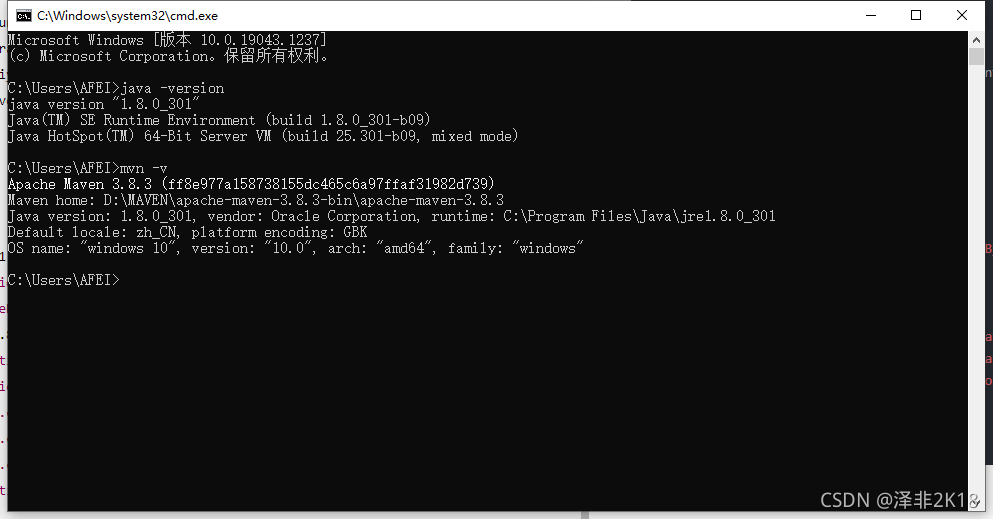
一个简单的HelloWorld程序
文档地址:Developing Your First Spring Boot Application
当所有的配置都完成之后,先确认 File | Settings | Build, Execution, Deployment | Build Tools | Maven 中使用的是我们自己的配置文件
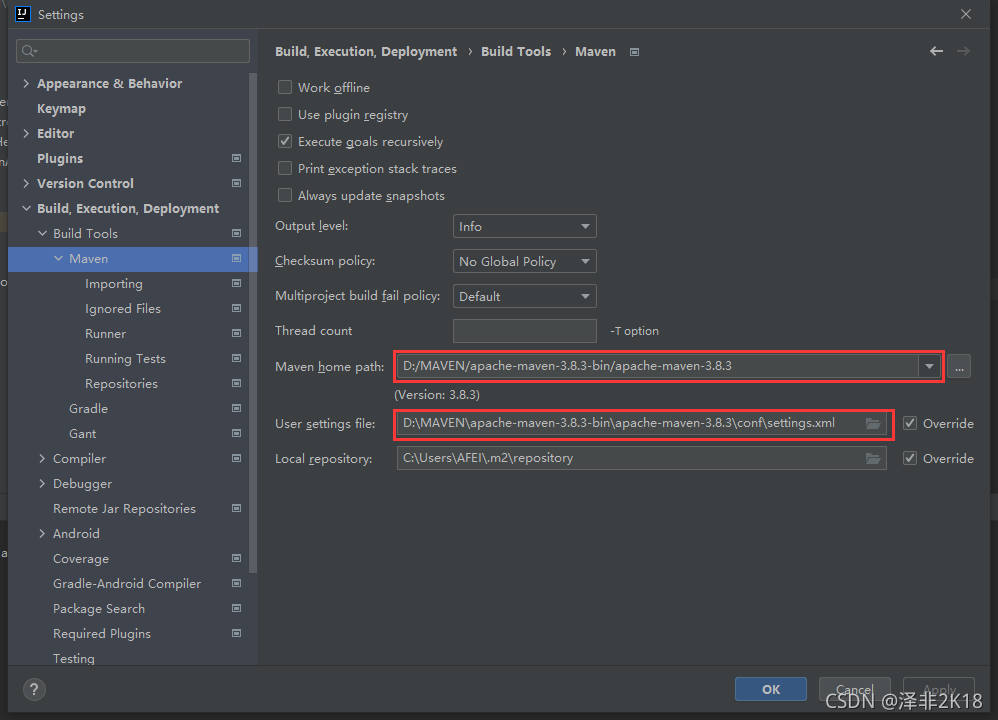
确认完毕后,新建Maven工程。
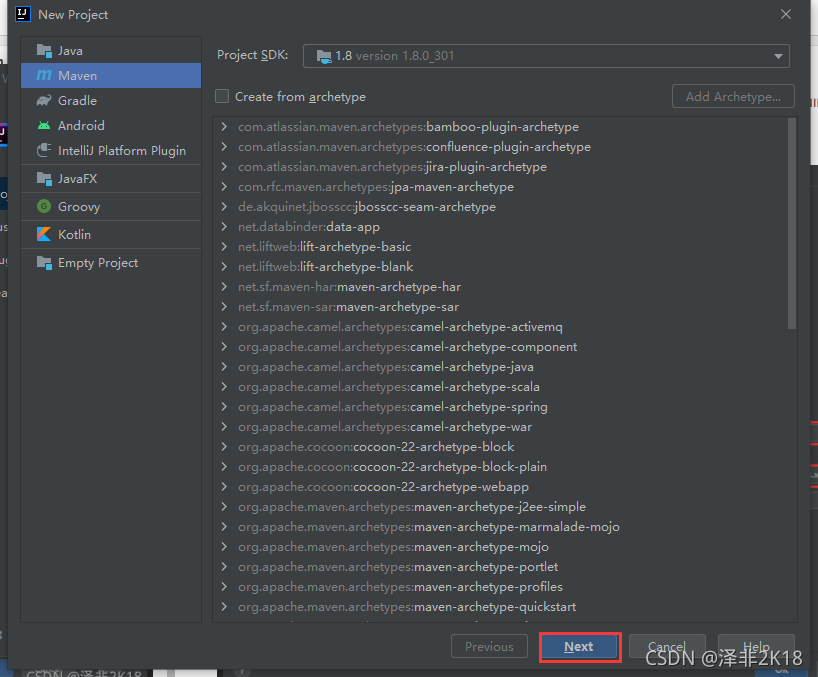
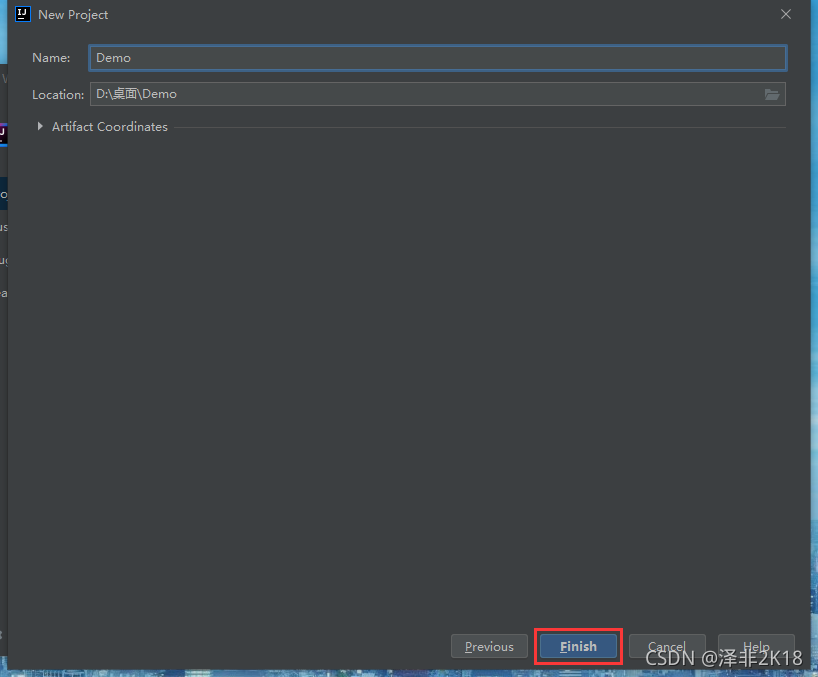
在 Developing Your First Spring Boot Application 中可以看到关于其XML文档的内容,将其中如下父工程内容复制到文档内:
<parent>
<groupId>org.springframework.boot</groupId>
<artifactId>spring-boot-starter-parent</artifactId>
<version>2.5.5</version>
</parent>
并添加依赖
<dependencies>
<dependency>
<groupId>org.springframework.boot</groupId>
<artifactId>spring-boot-starter-web</artifactId>
</dependency>
</dependencies>
结果如下图样:
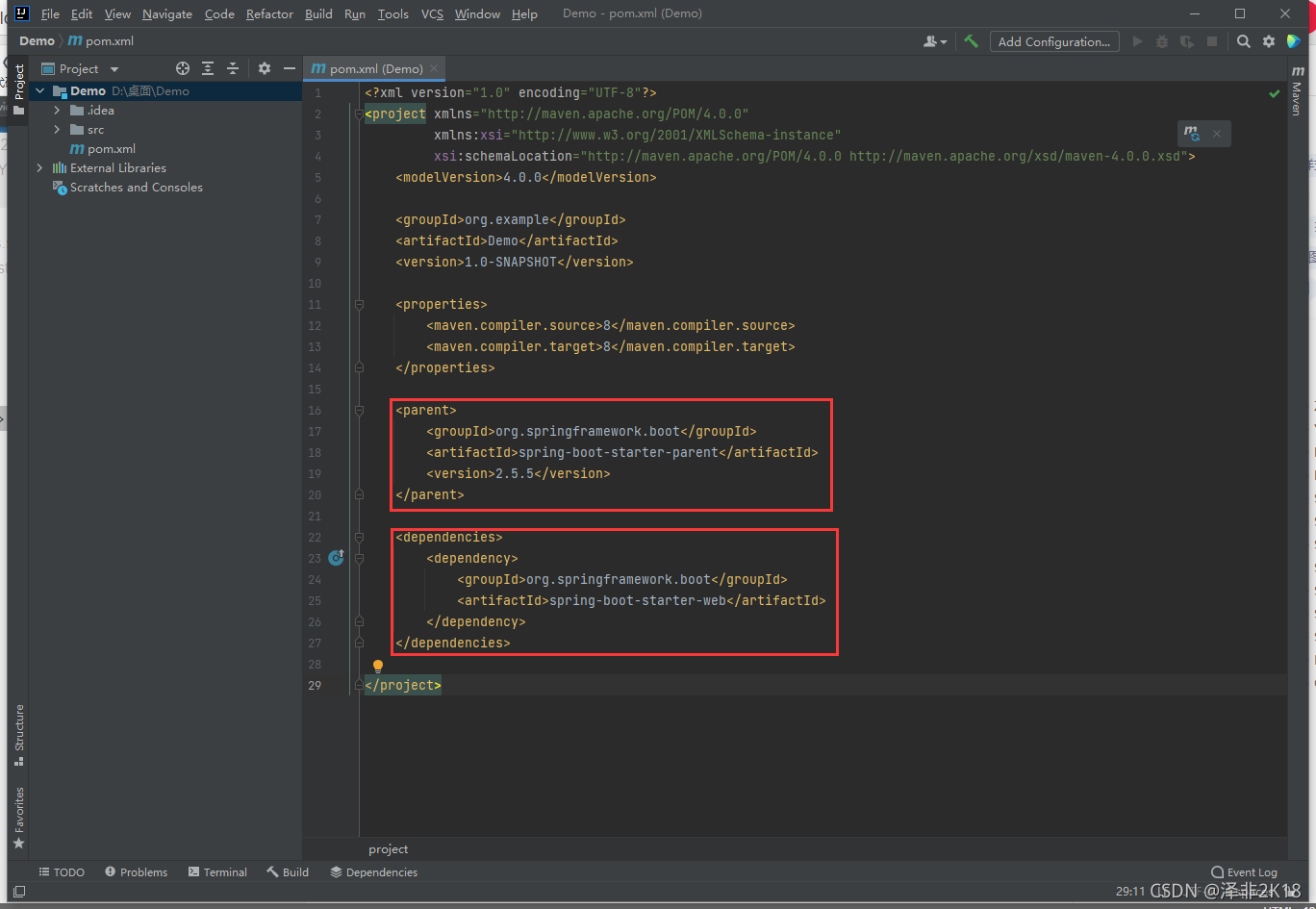
如果字体为红色,一般是没开启Auto Import
可右键项目 | Maven | Reload project 重新导入依赖
开启Auto Import参照:Auto Import设置步骤详解
各种解决方法可参照:关于org.springframework.boot不存在的解决方法
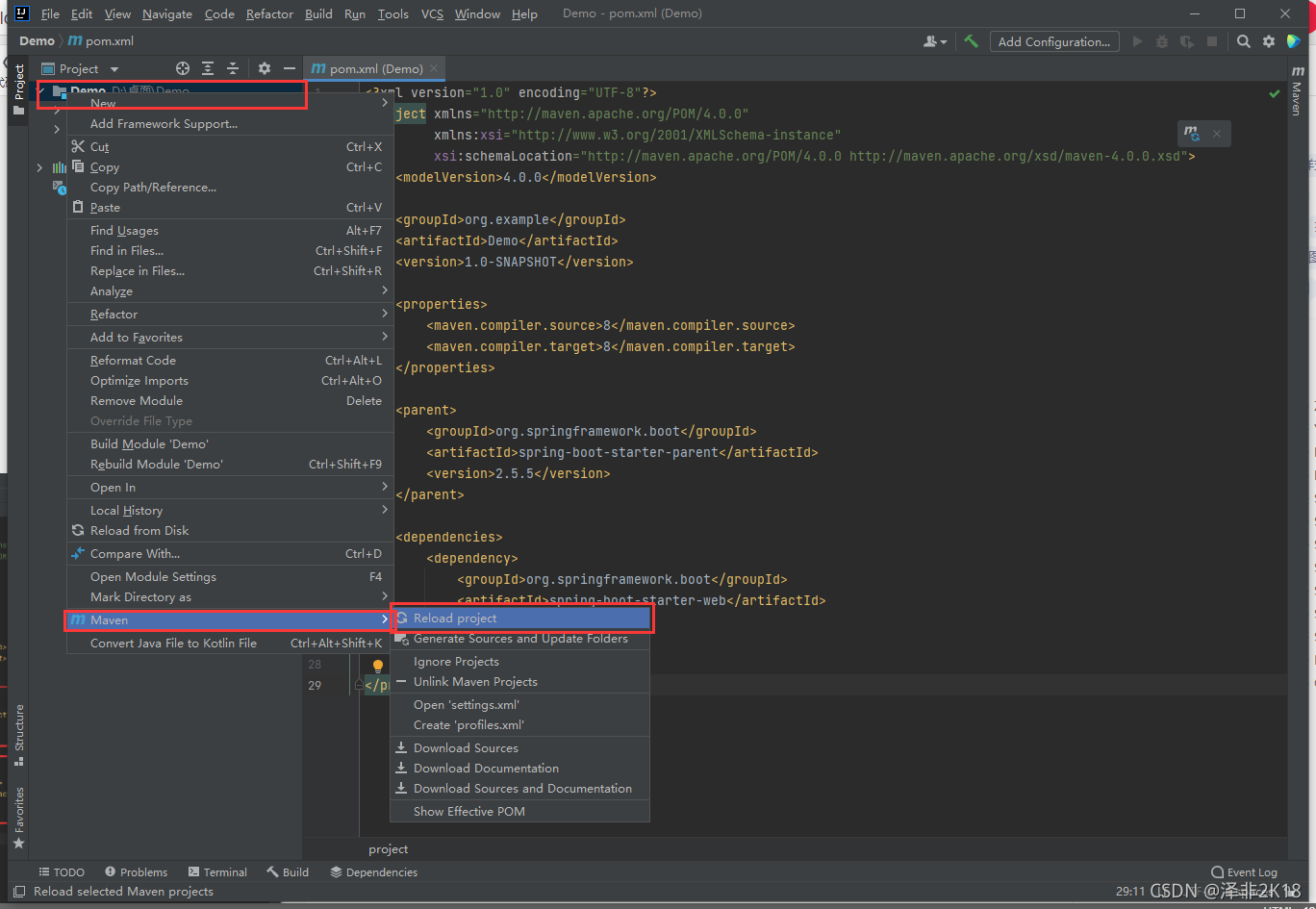
新建一个主类
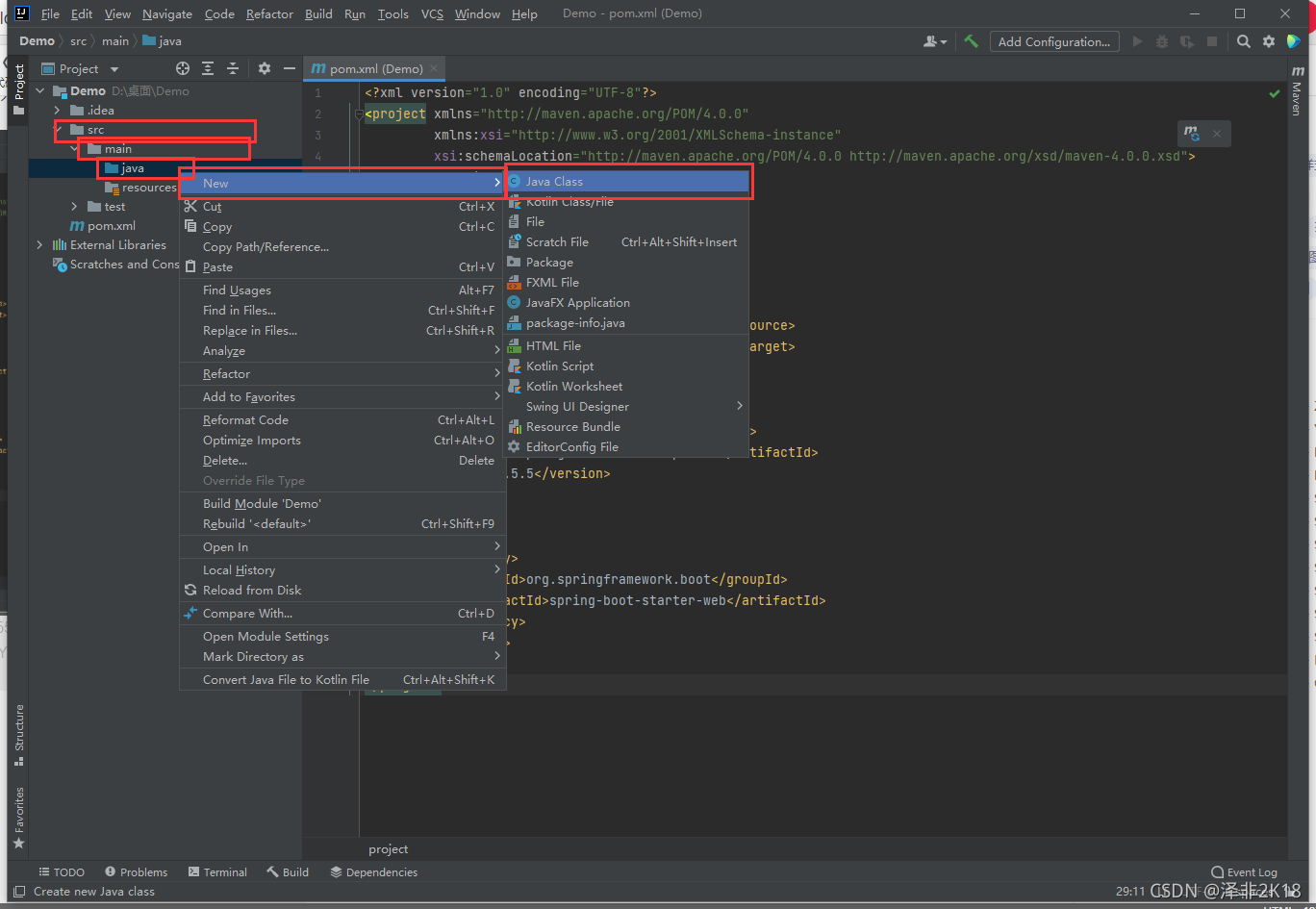
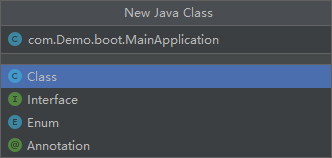
初始如下
package com.Demo.boot;
public class MainApplication {
}
向其中添加注解 @SpringBootApplication ,表示其为一个SpringBoot程序。
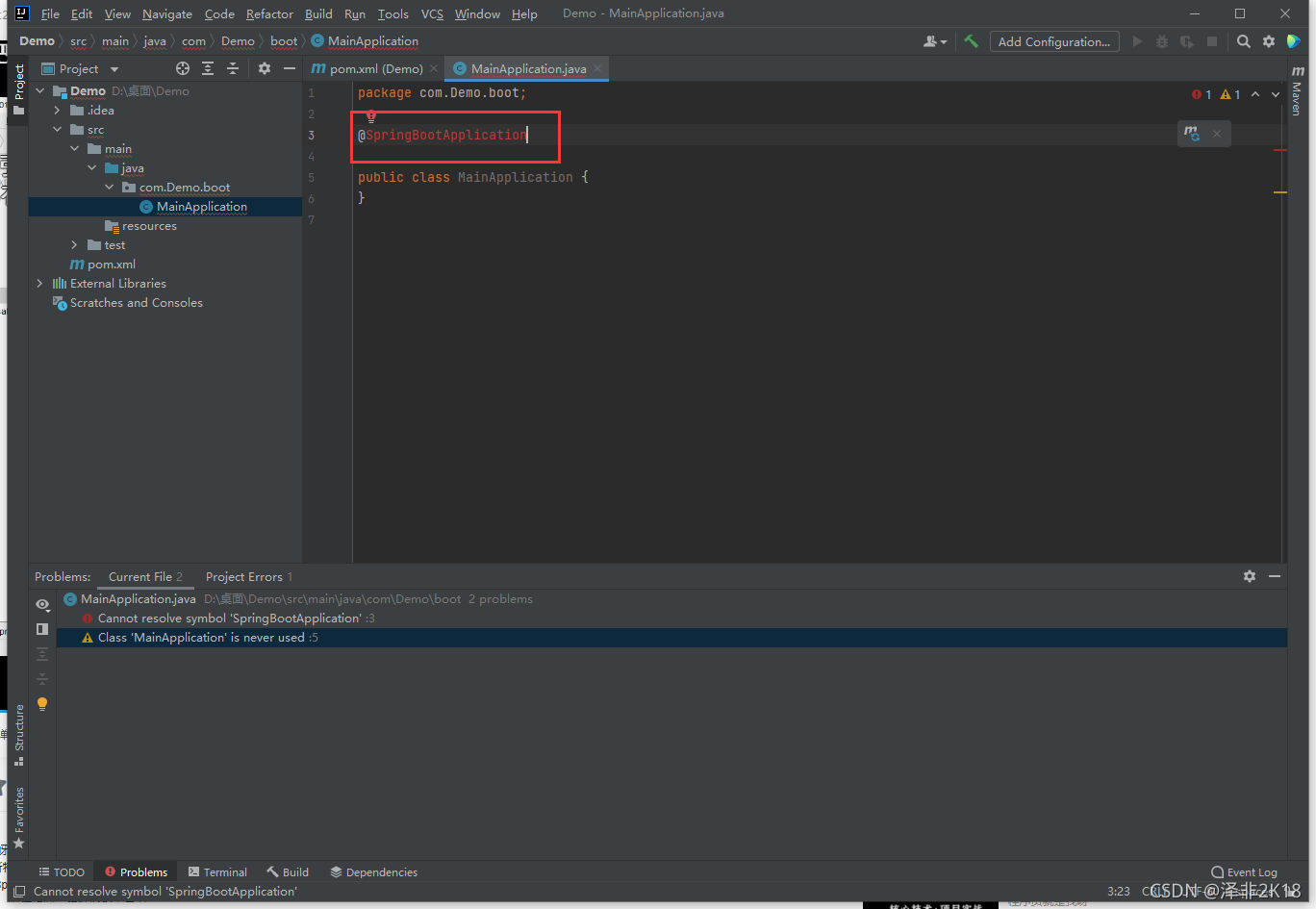
鼠标移上右边小红线,import class,解决
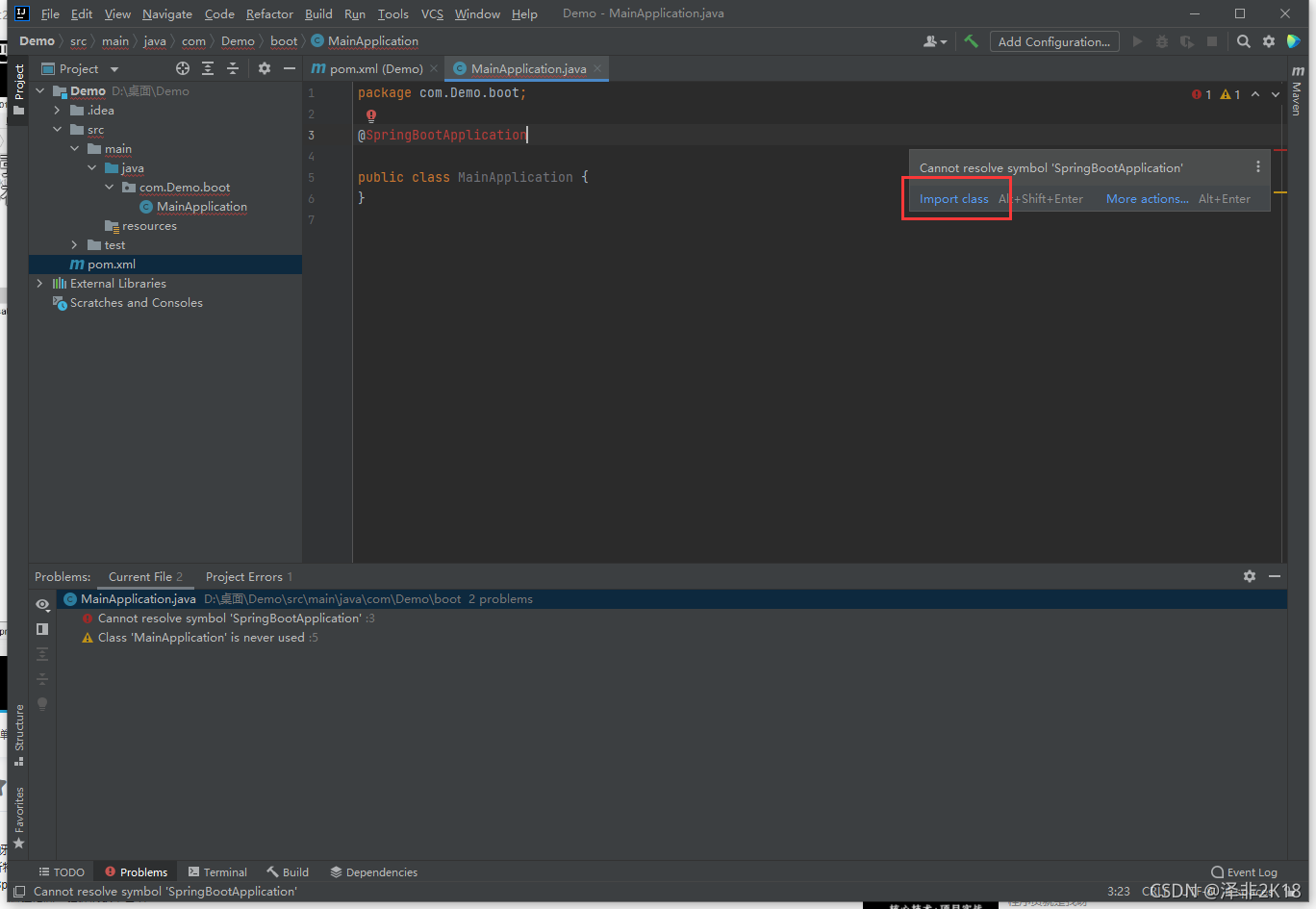
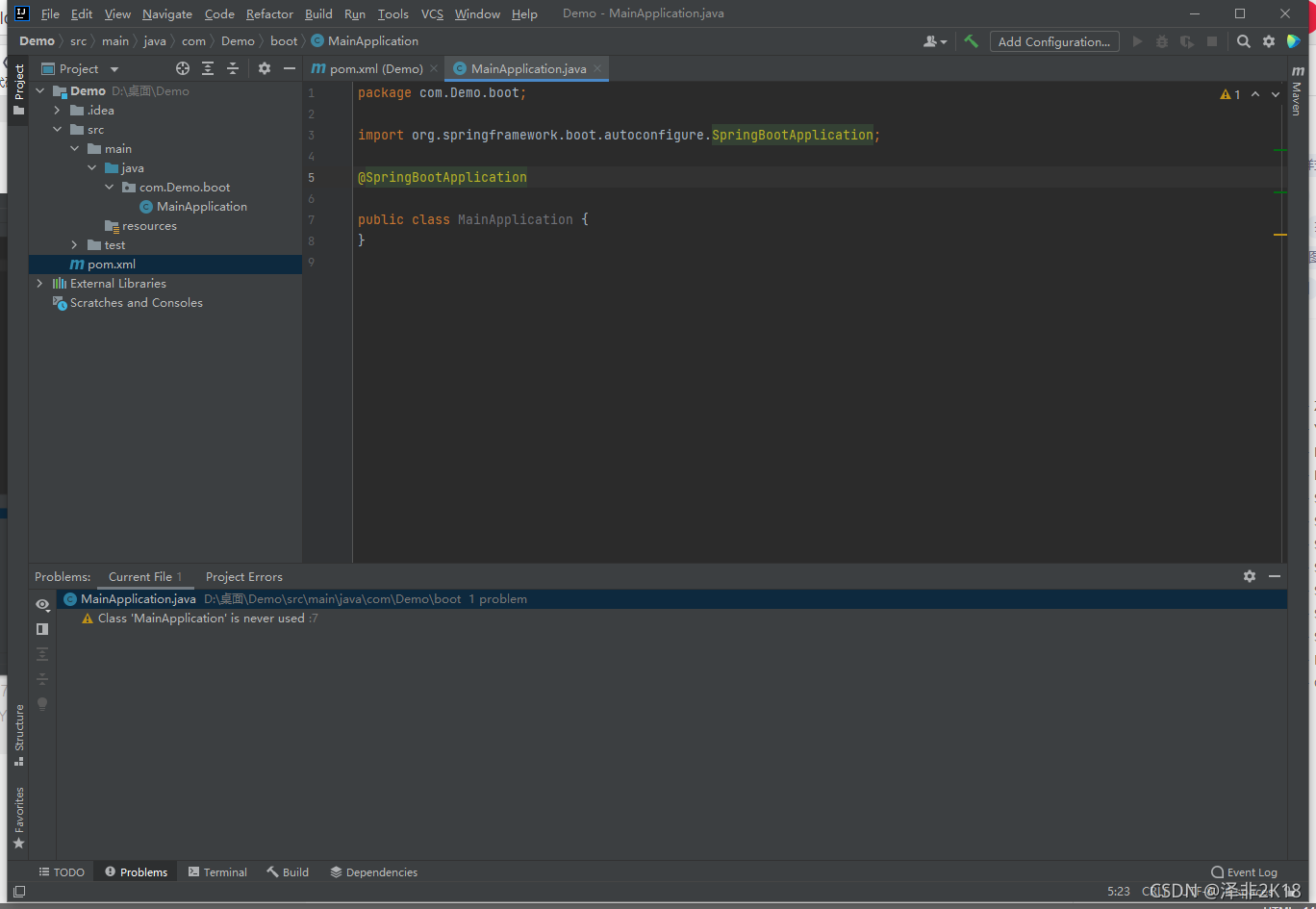
向类中添加主程序
public static void main(String[] args) {
SpringApplication.run(MainApplication.class,args);
}
最终自动添包,得到一个主程序类,这样一个主程序类就写好了,可以运行SpringApplication
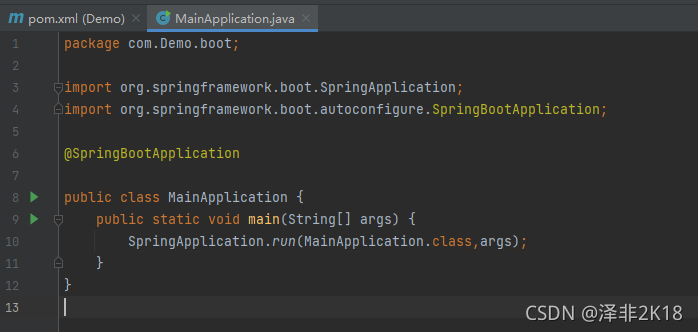
接下来在 boot 路径下写 Controller 类
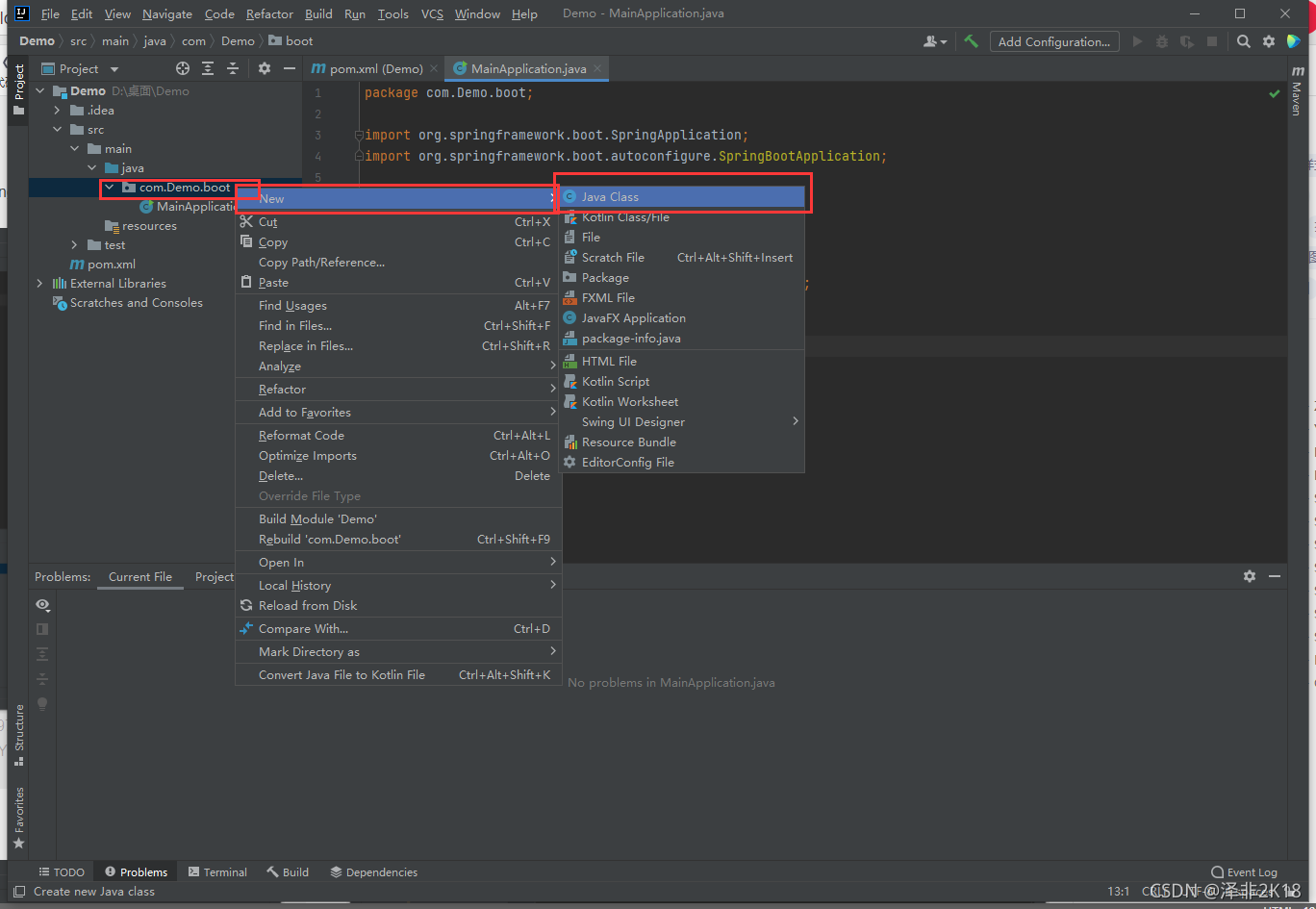
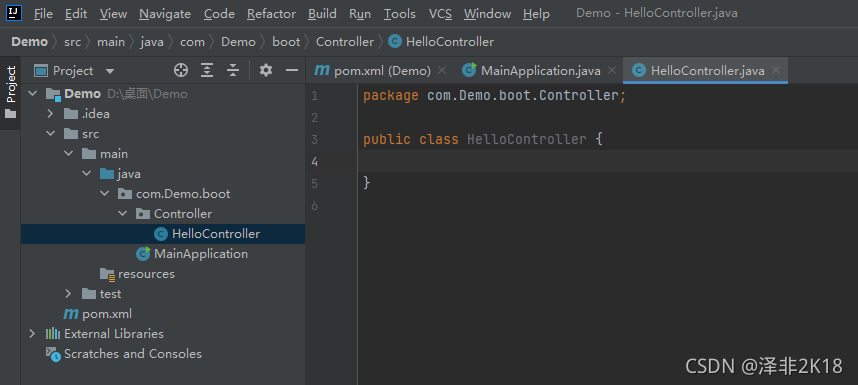
其中添加注解:
@Controller 表明其为一个controller,可以被外界访问到
@RespondBody 作用在方法上,可以将java对象转化成 json 格式的数据
但是,可以使用:
@RestController 完成以上两个方法
并向其中添加类内容
@RequestMapping("/hello")
public String handle01(){
return "Hello,Spring Boot 2.5.5 From Zefei";
}
表明这个方法是对浏览器 /hello 的映射,当浏览器访问服务器的端口上并发送 /hello 的请求时便会返回的字符串值。
代码如图,运行Main方法,浏览器输入 localhost:8080/hello
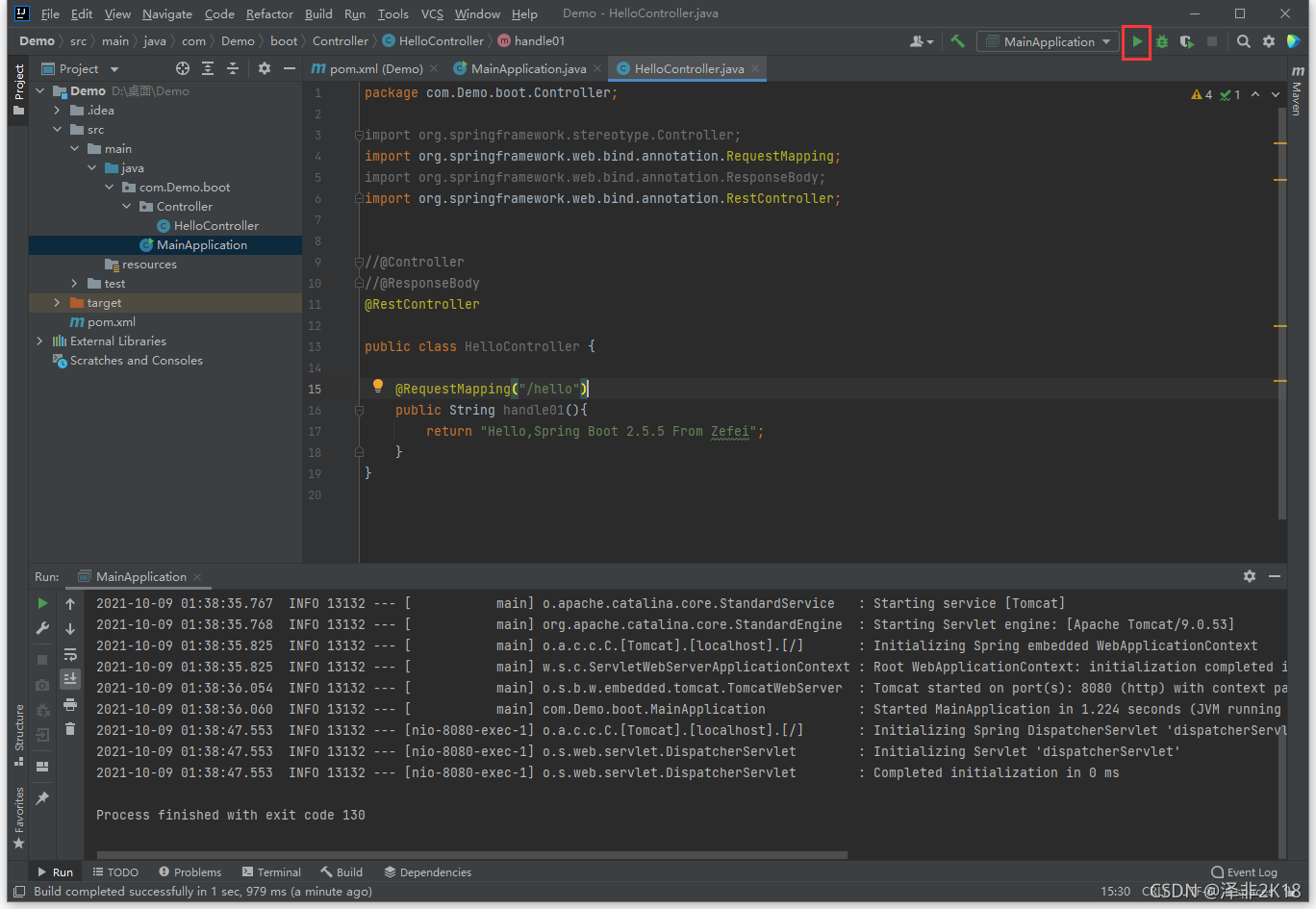
正常运行
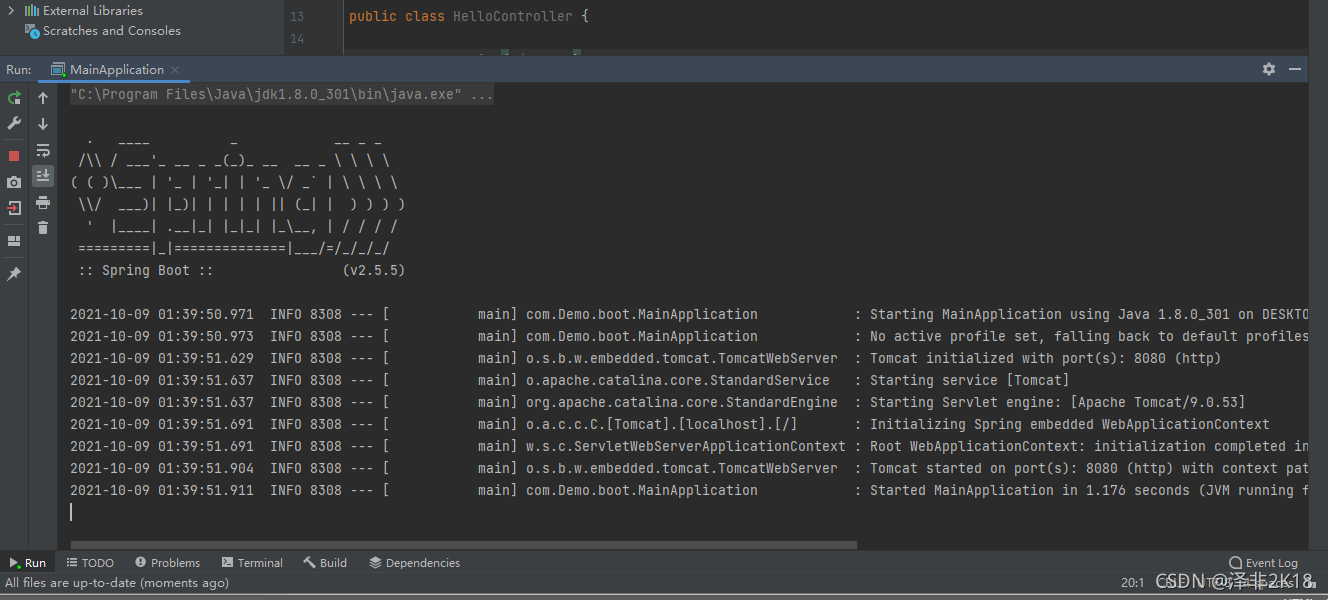
浏览器
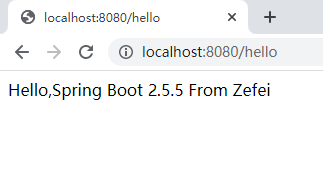
一个简单的HelloWorld程序
SpringBoot程序的jar包
向 pom.xml 文件中写入
<build>
<plugins>
<plugin>
<groupId>org.springframework.boot</groupId>
<artifactId>spring-boot-maven-plugin</artifactId>
</plugin>
</plugins>
</build>
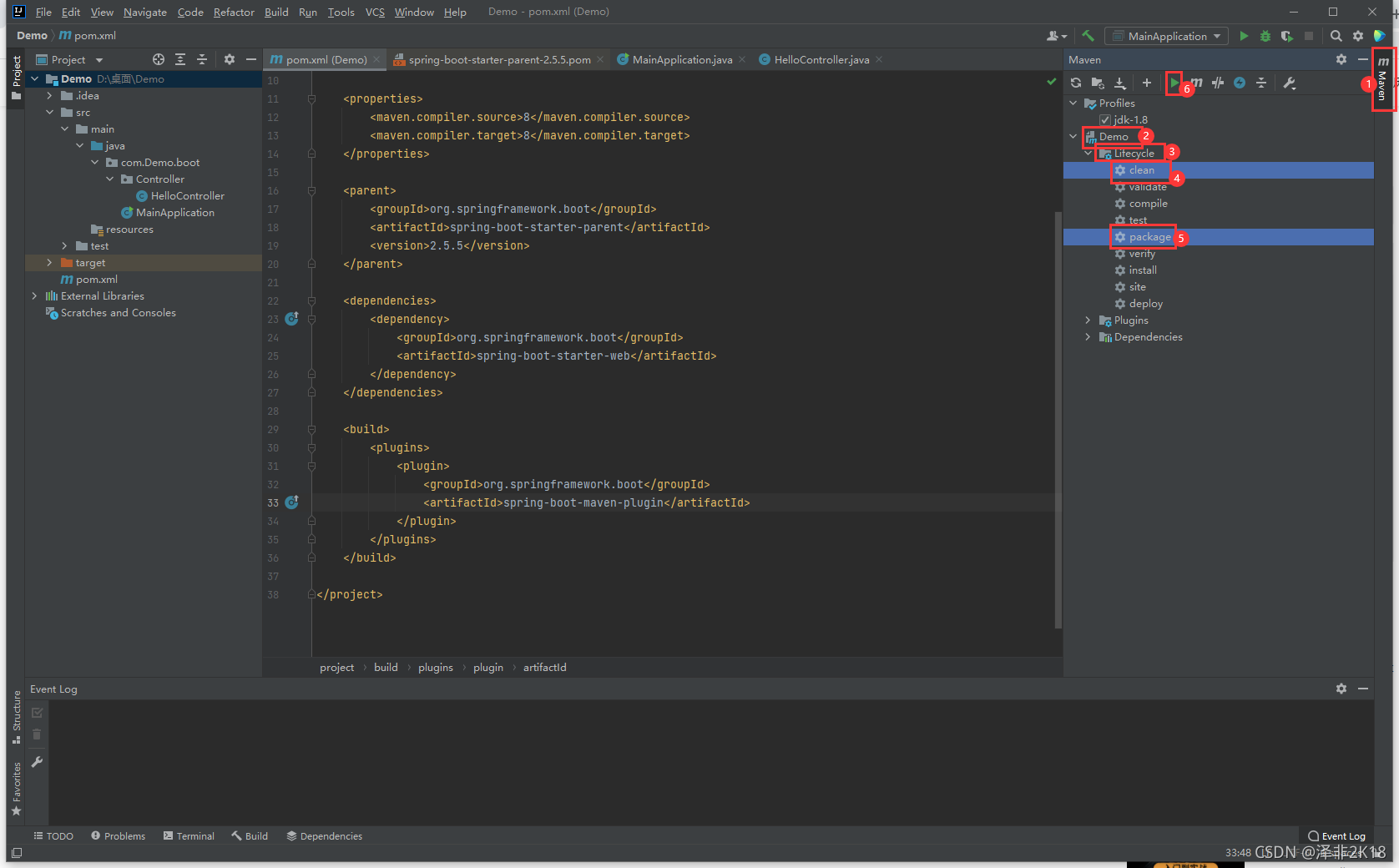
打出来的jar包存放在项目文件夹target内:
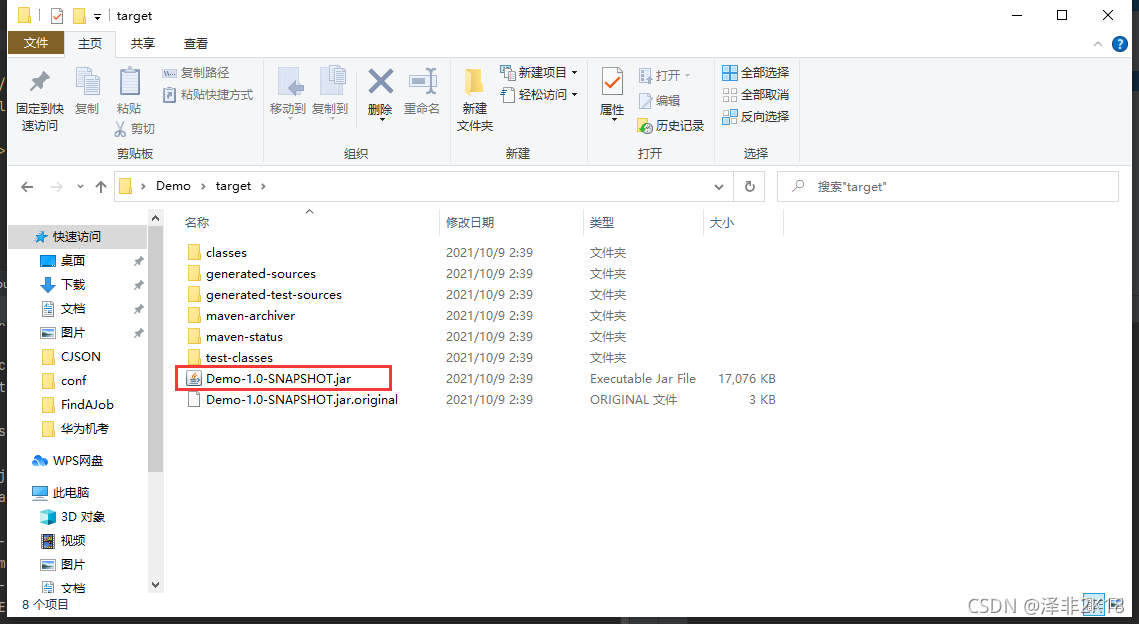
使用cmd运行结果:
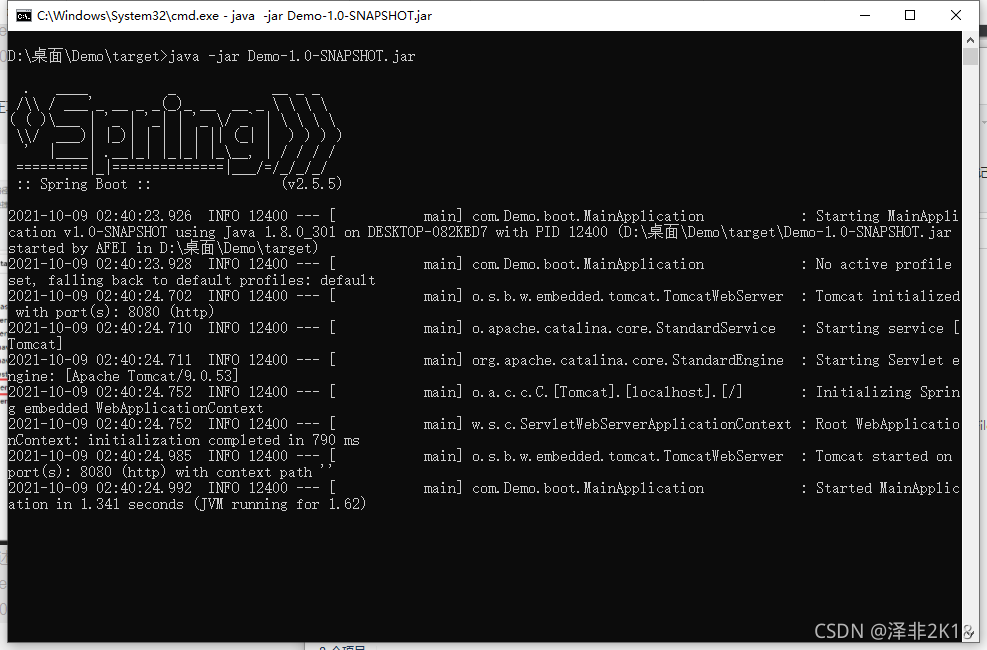
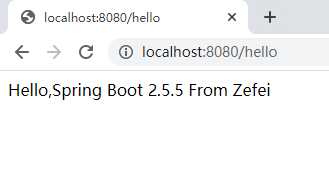





 本文详细介绍了如何搭建SpringBoot2(2.5.5)的开发环境,包括Java、Maven的配置,以及在IDEA社区版中创建第一个HelloWorld程序。文章还提供了解决SpringBoot相关依赖问题的方法,并讲解了如何打包和运行SpringBoot应用。
本文详细介绍了如何搭建SpringBoot2(2.5.5)的开发环境,包括Java、Maven的配置,以及在IDEA社区版中创建第一个HelloWorld程序。文章还提供了解决SpringBoot相关依赖问题的方法,并讲解了如何打包和运行SpringBoot应用。
















 603
603

 被折叠的 条评论
为什么被折叠?
被折叠的 条评论
为什么被折叠?








